Sådan opretter du en Ubuntu Virtual Machine med QEMU Manager
QEMU er en CPU og procesemulator, som giver dig mulighed for at oprette virtuelle maskiner, som kan køre på enhver platform. QEMU manager bruger denne emulator til at virtualisere Linux på Windows-systemer. I dette indlæg viser vi dig, hvordan du opretter en Ubuntu-virtuel maskine på Windows ved hjælp af QEMU-manager.
Sammendrag af de involverede trin og software nødvendig:
1. Download QEMU manager og Installer på Windows platform
2. Opret Linux Virtual Machine og installer Ubuntu på virtuel harddisk
3. Kør den virtuelle harddisk fra Windows-platformen.
4. QEMU-manager og Ubuntu ISO-billede er nødvendige som softwarekrav.
Fremgangsmåde for at installere QEMU-manager og oprette Virtual Machine
1. Download QEMU manager og installer på Windows platform. Screen shot af QEMU manager med virtuelle maskiner er vist nedenfor.
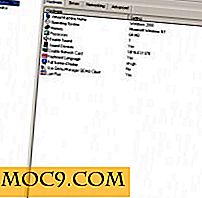
Klik for større billede
2. Opret en ny Ubuntu Virtual-maskine ved at klikke på Valg -> Opret ny virtuel maskine eller ved at klikke på '+' -tegnet.
3. Efter oprettelsen af den virtuelle maskine skal du konfigurere den virtuelle maskine ved at indstille den krævede hukommelsesstørrelse og vælge placeringen af det ISO-billede, der skal installeres i den virtuelle maskine. Indstil boot-opsætningen som vist nedenfor
4. Når opstartsparametre er konfigureret korrekt, skal du klikke på ikonet " Kør " virtuelt maskine for at starte den virtuelle maskine.
5. QEMU vil køre emulatoren og starte Ubuntu fra ISO-billedet. Følg instruktionerne på skærmen for at installere Ubuntu


6. Fortsæt med standard Ubuntu-installationsproceduren ved at vælge tastaturkortet, regionindstillingerne efter din præference.

7. Vælg Indstillinger for guidet partition og klik på Videresend for at fortsætte yderligere

8. Indtast din login-indstilling, og fortsæt for at installere Ubuntu til den virtuelle harddisk.


9. Når installationen er gennemført, vil du kunne køre den virtuelle maskine fra den virtuelle hardisk. Sørg for at vælge de korrekte opstartsparametre.

Bemærk: Tastaturgenvejen for at skifte fokus og returnere til Windows er CTRL + ALT .
Nogle af fordelene ved at bruge QEMU:
1. Nem at bruge og køre med minimal systemhukommelse, siger 512 MB RAM.
2. Der er mulighed, der giver dig mulighed for at oprette VMware virtuelle disk.
3. Masser af muligheder for optimal virtualisering.
Med hensyn til ulempen er der ingen mulighed for at gemme tilstanden på den virtuelle maskine eller for at stoppe den virtuelle maskine og lukke systemet.
Har du prøvet QEMU før? Hvordan finder du det?







